Opciones de configuración por defecto de tu Amazon Fire TV que deberías cambiar inmediatamente
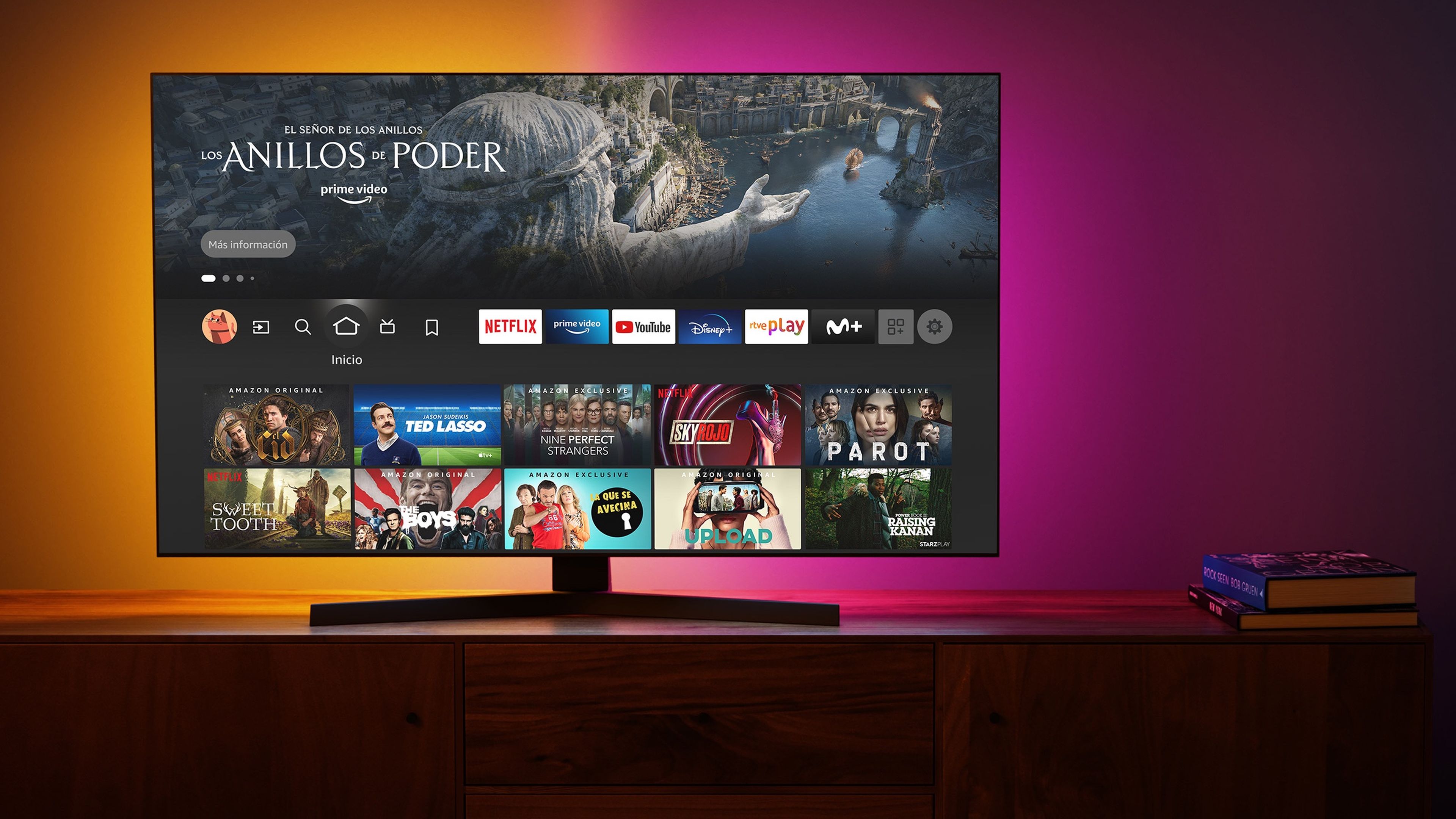
Amazon
Para tener una experiencia más fluida y completa en Amazon Fire TV te recomendamos desactivar tres opciones de configuración que vienen por defecto en el sistema.
La mayoría de los usuarios no están del todo contentos con las nuevas características integradas en la última versión de Fire OS, ya que algunas de sus funciones rompe por completo con la experiencia de usuario.
Tanto las notificaciones, las compras en las aplicaciones, así como la publicidad dirigida, son opciones que se han integrado en el sistema operativo de Amazon Fire TV y que debes desactivar inmediatamente.
Estas tres configuraciones por defecto son las que tienes que eliminar ahora mismo para disfrutar de una interfaz más fluida y un rendimiento general más estable.
Configuración de privacidad y recopilación de datos
Todos los modelos de Fire TV integran ahora una gran cantidad de anuncios basados en intereses, así como reproducción automática de videos. Estas funciones suelen ser molestas y en algunos casos hasta desagradables.
Afortunadamente, son acciones que se pueden deshabilitar fácilmente, pero para ello hay que acceder a la pantalla de inicio, después abrir Preferencias, hacer clic en Configuración de privacidad y te encontrarás con una lista de varias opciones.
Tienes que desactivar las siguientes: Datos de uso del dispositivo, Recopilar datos de uso de la aplicación y, el más importante, los Anuncios basados en intereses.
Una vez realizado lo anterior, tienes que volver al menú principal y seleccionar Preferencias y elegir Contenido destacado. En este apartado es clave que desactives la reproducción automática de vídeo, de esta manera los anuncios en la pantalla de inicio se mostrarán como imágenes estáticas.
Compras en la aplicación
Es probable que en más de una ocasión hayas hecho compras en la tienda de aplicaciones en el Fire TV por accidente. Para que esto no vuelva a ocurrir es recomendable seguir unos pasos sencillos para cambiar la configuración que viene por defecto en el sistema.
Para no hacer compras por error es mejor mantener la opción Compras en la aplicación deshabilitada, te asegurarás de que no termines haciendo compras por accidente, sobre todo si tienes niños que usan el Fire TV en casa. Para hacerlo basta con ir a Configuración, después seleccionar Aplicaciones y abrir Appstore.
Notificaciones de aplicaciones

Si estás viendo la televisión con tu familia, puede resultar molesto recibir notificaciones de Alexa o de aplicaciones de terceros que interrumpan la experiencia en general.
Afortunadamente, Amazon Fire TV brinda la opción de desactivar estas notificaciones, ya sea para todas o solo para algunas apps descargadas en el dispositivo.
Abre la Configuración de Fire TV y selecciona Preferencias. Después, haz clic en Configuración de notificaciones y No interrumpir, de este modo se deshabilitarán las notificaciones de todas las aplicaciones, las cuales se bloquearán temporalmente.
No obstante, si prefieres desactivar esta función, pero solo en apps específicas, puedas hacerlo siguiendo estos pasos:
- Haz clic en Notificaciones de aplicaciones en la Configuración.
- Selecciona la aplicación para la cual deseas desactivar las notificaciones y listo.
- Si encuentras alguna app no deseada en la lista, puedes desinstalarla de tu Fire TV.
De esta manera, nunca tendrás que lidiar con las molestas notificaciones de las aplicaciones ni enfrentar problemas de almacenamiento causados por las que ya no utilices frecuentemente.
Ahora, estás al tanto de las tres opciones de configuración por defecto de tu Fire TV que debes cambiar inmediatamente. Al seguir estas recomendaciones podrás mejorar tu experiencia de uso y disfrutar aún más de tu dispositivo y todas las aplicaciones multimedia.
Otros artículos interesantes:
Descubre más sobre Juan Manuel Delgado, autor/a de este artículo.
Conoce cómo trabajamos en Computerhoy.


